Het MPEG2-bestandsformaat wordt meestal gebruikt voor dvd-schijven of uitgezonden televisiesignalen. Als zodanig wilt u misschien converteren MPEG2 tot MP4 om u in staat te stellen een flexibeler en universeler formaat te hebben in vergelijking met het vorige. En misschien heb je een software of app voor het converteren van video's om u in deze tijd te helpen.
Hier bespreken we hoe u MPEG2 naar MP4 kunt converteren. We zullen het hebben over zes verschillende tools (en hun stappen) om u te helpen bij het converteren van verschillende bestandstypen van het ene formaat naar het andere. Aan het einde van dit artikel kunt u eenvoudig verschillende soorten bestanden converteren, waaronder MPEG2- en MP4-indelingen.
Inhoud: Deel 1. De eenvoudigste manier om MPEG2 naar MP4 te converteren op Mac/WindowsDeel 2. Andere manieren om MPEG2 naar MP4 gratis online te converterenDeel 3. Is MPEG-2 beter dan MP4?Deel 4. Conclusie
Deel 1. De eenvoudigste manier om MPEG2 naar MP4 te converteren op Mac/Windows
Converteer video's en audio verliesloos en snel naar elk formaat dat u kiest. Een complexe tool die een verscheidenheid aan activiteiten en functies kan uitvoeren, waaronder videobewerking en afspelen. iMyMac-video-omzetter stelt u in staat om video- en audiobestanden te converteren naar het formaat van uw keuze om af te spelen.
iMyMac Video Converter is een krachtig hulpmiddel voor het overbrengen van bestandsindelingen en het opschonen van uw Mac. Bijvoorbeeld, MKV naar GIF converteren is een fluitje van een cent met behulp van deze converter.
U kunt ook hulpmiddelen voor het verbeteren van de videokwaliteit gebruiken om donkere en overbelichte films te corrigeren door de videoresolutie op te schalen van een lagere naar een hogere en de helderheid, verzadiging en contrast van uw video's aan te passen voor een comfortabelere kijkervaring.
Hier zijn de stappen om eenvoudig MPEG2 naar MP4 te converteren:
- Voer het hulpprogramma uit nadat u het hebt gedownload en geïnstalleerd.
- Sleep MPEG2-bestanden aan de rechterkant van het scherm om ze toe te voegen.
- Selecteer het uitvoerformaat als MP4 na het aanklikken Formaat converteren. Waar nodig moeten bewerkingen en herzieningen worden aangebracht.
- Kies een plaats voor de bestanden die moeten worden opgeslagen.
- Kies dan Exporteren om het conversieproces te starten.

Deel 2. Andere manieren om MPEG2 naar MP4 gratis online te converteren
#1. Anyconv. com
AnyConv is een andere online bestandsconverter. Het werkt met verschillende gegevenstypen, waaronder documenten, archieven, audio, video en foto's. Hoewel er advertenties op de website van de tool staan, hebben deze geen invloed op het gebruik van de online applicatie. AnyConv heeft een beperking van de bestandsgrootte. Daarom is het het meest geschikt voor kleine bestanden en werkt het het beste met korte audio- en videobestanden.
Hier leest u hoe u de tool gebruikt om MPEG2 naar MP4 te veranderen:
- Bezoek de website van AnyConv.
- Klik Converteren bovenaan de kop en klik Video uit het drop-down menu dat verschijnt.
- Voeg uw bestanden toe door op de knop te klikken Kies bestand
- Nadat de bestanden zijn toegevoegd, kiest u het gewenste uitvoerformaat. In dit geval kiezen we MP4 als uitvoerformaat.
- Klik vervolgens op de blauwe knop Converteren.
- De tool zal het bestand uploaden en converteren. Wacht tot dit is gebeurd.
- Zodra het conversieproces is voltooid, downloadt u het geconverteerde bestand naar uw computer of mobiele apparaat.
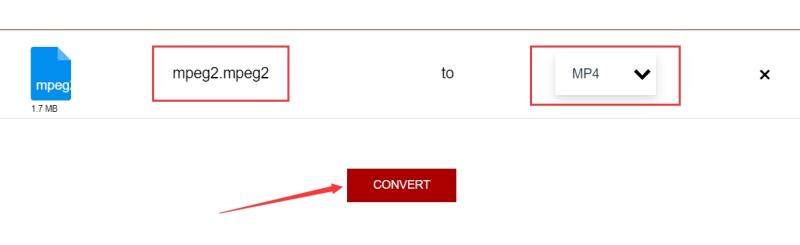
#2. Convertio. com
De applicatie ondersteunt meer dan 25600 individuele conversies tussen meer dan 300 verschillende bestandstypen. Meer in vergelijking met andere converters. Sleep uw bestanden naar de website, kies een uitvoerformaat en klik vervolgens op de "Converteren" knop. Wacht even totdat de bewerking is voltooid. Ze werken hard om elke conversie in minder dan twee minuten te voltooien.
Alle conversies vinden plaats in de cloud en nemen geen opslagruimte in beslag op uw machine. De meeste conversietypen bieden geavanceerde opties. Convertio verwijdert geconverteerde bestanden na 24 uur, maar niet ingediende bestanden. Niemand heeft toegang tot uw bestanden aangezien ze volledig vertrouwelijk zijn.
Hier zijn de stappen om Convertio te gebruiken om MPEG2 naar MP4 te converteren:
- Bezoek Convertio
- Klik Kies documenten en voeg de bestanden toe die u wilt converteren.
- Kies daarna een uitvoerformaat dat u wilt. Als u MPEG2-bestanden naar MP4 wilt converteren, kiest u MP4.
- Druk op de tandwiel- of instellingsknop om wijzigingen aan te brengen in het uitvoerbestand.
- Klik daarna op Converteren.
- Wacht tot het conversieproces is voltooid en download daarna uw geconverteerde bestand.
#3. FreeConvert.com
Als alternatief voor Convertio, kan FreeConvert ook MPEG2 naar MP4 converteren. Meer dan 1500 bestandstypen kunnen worden geconverteerd met FreeConvert. Het is mogelijk om afbeeldingen, video's, muziekbestanden en zelfs e-books te converteren. Het heeft een paar geavanceerde opties die u kunnen helpen bij het verfijnen van conversiemethoden.
FreeConvert is een online bestandsconverter. Als gevolg hiervan werkt het op Windows, Mac, Linux en elk mobiel apparaat. Elke grote browser wordt ondersteund. Kies gewoon een formaat en verzend uw bestand. De organisatie begrijpt hoe belangrijk bestandsbeveiliging en privacy voor u zijn. Als gevolg hiervan hebben ze uw bestanden versleuteld met 256-bit SSL en ze na een bepaald aantal uren gewist.
Hieronder volgen de stappen om MPEG2 naar MP4 te converteren:
- Bezoek de FreeConvert
- Voeg de bestanden toe die u wilt converteren door erop te klikken Kies documenten.
- Selecteer vervolgens een uitvoerformaat waarnaar het geüploade bestand moet worden geconverteerd.
- Selecteer vervolgens "Converteren naar [UITVOERFORMAAT]."
- Wacht tot de upload- en conversiebewerkingen zijn voltooid.
- Druk dan op de Download optie om het pas geconverteerde bestand op uw computer of mobiele apparaat op te slaan.
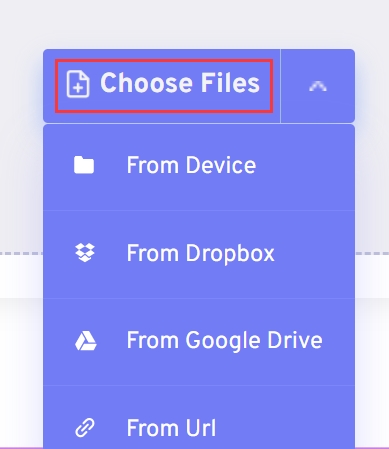
#4. CloudConvert. com
CloudConvert, een bekende online software, stelt gebruikers in staat om tussen verschillende bestandstypen te converteren. Alleen bestanden tot een bepaalde grootte in megabytes kunnen worden geüpload. Omdat al het werk op hun servers wordt gedaan, is CloudConvert een goede optie als u alleen een klein bestand moet converteren. Om dit te voorkomen, vermijdt u het downloaden en installeren van apps op uw computer.
Hieronder staan de stappen om MPEG2 naar MP4 te converteren:
- Navigeer met een browser naar de officiële website van
- Voeg de bestanden toe die u wilt converteren door te klikken op "Selecteer bestand."
- Selecteer daarna het gewenste exportformaat. Kiezen MP4 als u MPEG2 naar het MP4-formaat wilt converteren.
- Selecteer vervolgens Converteren.
- Wacht tot de conversie is voltooid voordat u uw geconverteerde bestand downloadt.
#5. MP4.naar online
Deze gratis converter staat vol met advertenties en lijkt minder professioneel dan CloudConvert. Ondanks het feit dat de hoeveelheid audio- en videobestanden die u kunt uploaden beperkt is, kan het toch nuttig zijn voor conversie. MP4.To is een webgebaseerd platform dat toegankelijk is vanaf elke met internet verbonden desktop of mobiel apparaat.
Hier zijn de stappen om MP4.To online converter te gebruiken om MPEG2 naar MP4 te converteren:
- Bezoek de website van MP4.To.
- Klik op "Selecteer uw bestanden” en voeg toe vanaf uw lokale schijf. Of u kunt de bestanden die u wilt converteren slepen en neerzetten.
- Klik daarna op Converteer bestanden.
- Wacht tot het upload- en conversieproces is voltooid.
- Klik op de koppeling Downloaden om het bestand op te slaan op de lokale schijf van uw computer of mobiele apparaat.
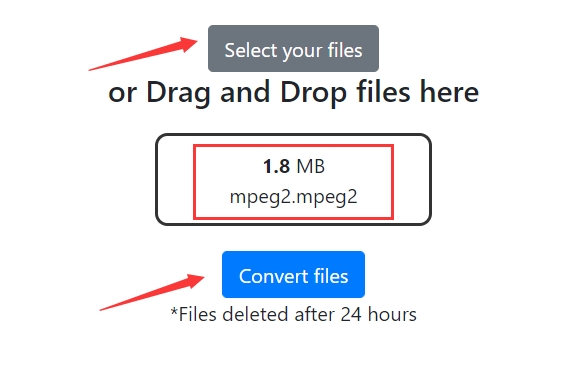
Deel 3. Is MPEG-2 beter dan MP4?
De conversietools die worden gebruikt om MPEG2 naar MP4-formaat te converteren, zijn eerder gegeven, we zullen het in dit deel hebben over de verschillen tussen MPEG2 en MP4. Bij het evalueren van het beste formaat (zonder rekening te houden met de bestandsgrootte), wint MPEG2 van MP4 omdat het een aanzienlijk verbeterde visuele kwaliteit geeft.
Wanneer u de verschillende bestanden bekijkt op een klein scherm, zoals een mobiele telefoon, is de verandering in kwaliteit te verwaarlozen, maar op grote schermen, zoals de meeste tv-schermen, is het verschil in kwaliteit waarneembaar. Dit kan worden toegeschreven aan de hoeveelheid verloren gegevens, zoals MPEG4 en MPEG2-bestanden zijn beide algoritmen voor compressie die tot gegevensverlies leidt. MPEG4 verwijdert gewoon meer gegevens, wat resulteert in een slechter beeld.

MPEG2 comprimeert uw video door informatie in beeldsecties te verwijderen. Dit leidt niet tot de verandering van een enkel frame naar het volgende en behoudt alleen de beeldgedeelten waar nieuwe informatie wordt geïntroduceerd.
De MPEG4-compressiemethode is iets geavanceerder dan die van MPEG2-compressietechnologie, omdat er sterkere algoritmen nodig zijn om te scannen en te identificeren welke pixels moeten worden verwijderd om de gegevens verder te verkleinen.
Deel 4. Conclusie
Dit is de meest uitgebreide instructie voor het converteren van MPEG2 naar MP4. We hebben het al gehad over online tools voor het transcoderen van audio- en videobestanden. De omvang van deze online tools is echter beperkt. Als gevolg hiervan zijn ze niet effectief bij het transcoderen van grote video- en audiobestanden.
Als gevolg hiervan wilt u misschien iMyMac Video Converter gebruiken als een toepassing zonder beperkingen voor de grootte. U kunt zelfs bestanden batchgewijs converteren om tijd te besparen. Probeer het eens converteer eenvoudig MPEG2 naar MP4 op uw Mac of Windows-apparaten!



